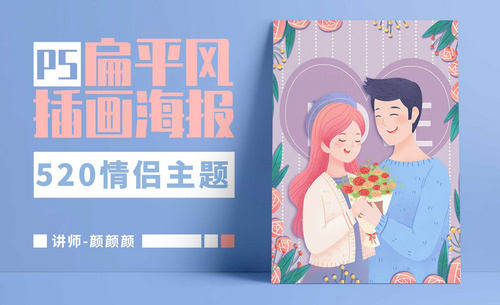PS-板绘插画-关于场景故事图文教程发布时间:2021年11月01日 08:00
虎课网为您提供字体设计版块下的PS-板绘插画-关于场景故事图文教程,本篇教程使用软件为PS(CC2019)、数位板,难度等级为中级拔高,下面开始学习这节课的内容吧!
1.本节课主要讲的是关于场景故事的案例分享,使用到的软件是PS,需要和手绘板相结合,喜欢的同学一起来学习吧。
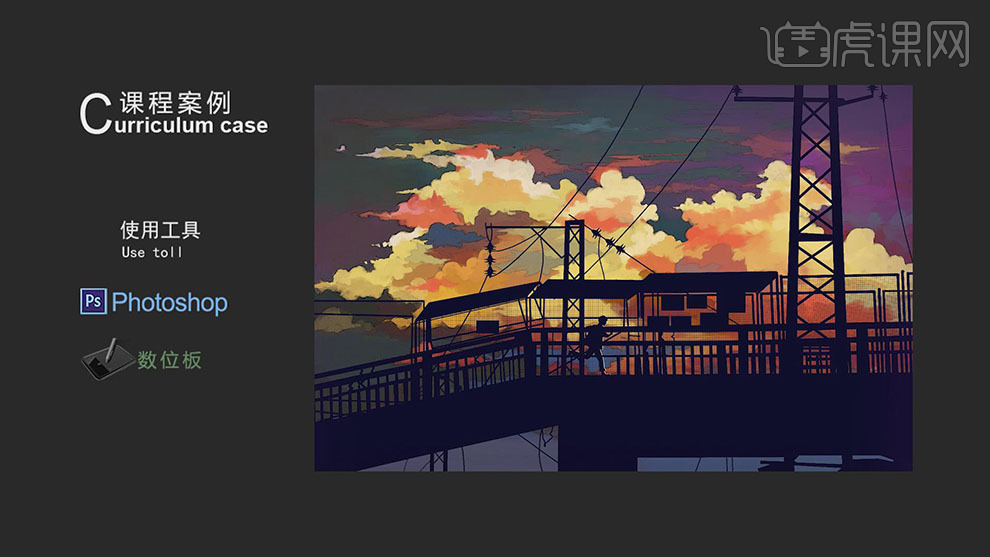
2.课后作业,临摹完成本课案列,上传到评论区。
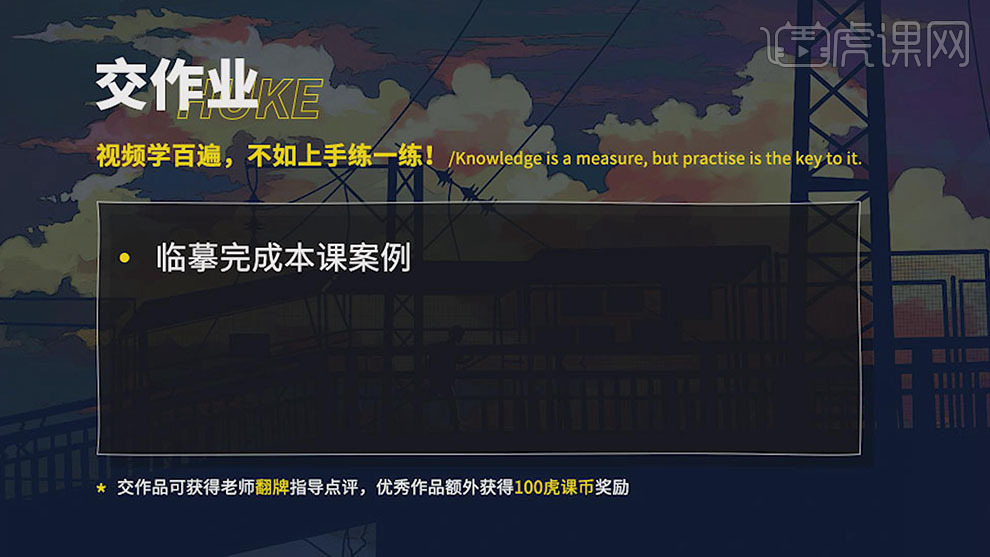
3.课程重点是场景大感觉的营造,场景的空间关系处理,什么样的PS工具适合什么样的条件来使用,课程难点是场景构思,完善作品,使作品更加耐人寻味。
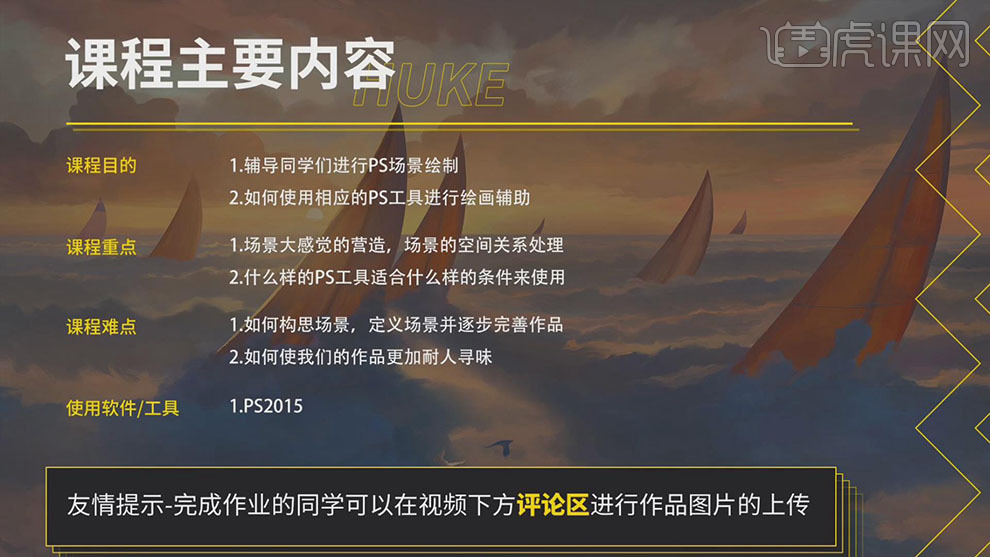
4.打开软件PS,将参考图片导入进来,使用【钢笔工具】绘制下面桥的形状路径,【Ctrl+回车】对路径建立选区,新建图层,填充深灰色。
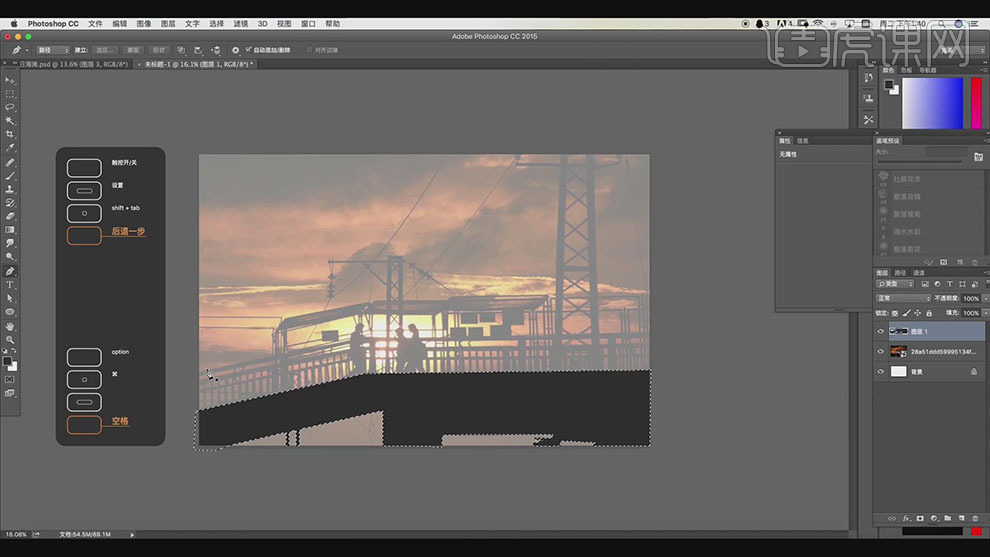
5.新建图层,使用【钢笔工具】绘制出扶手的整体形状路径,建立选区填充深灰色,接着绘制出镂空的形状建立选区,删除镂空的形状部分。
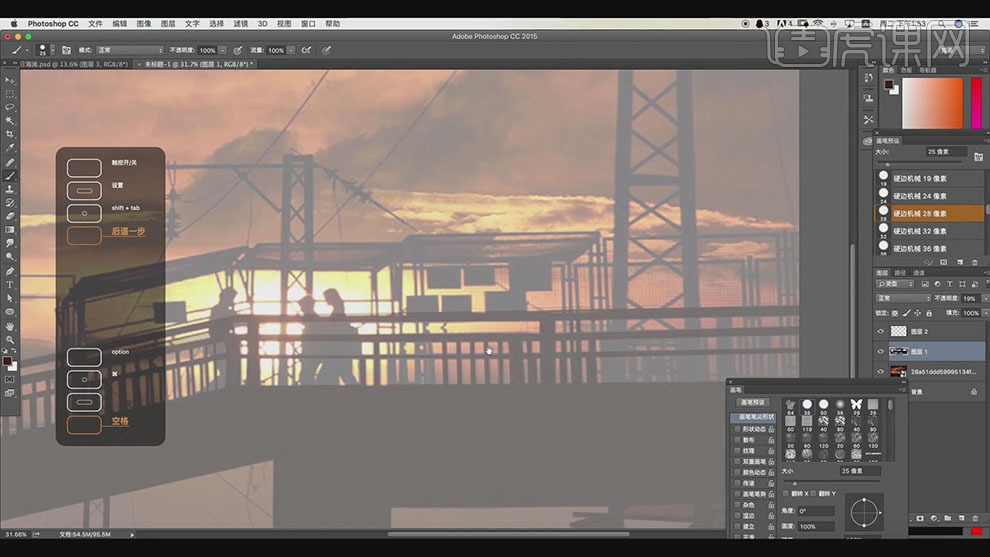
6.接着新建图层,使用【画笔工具】选择深棕色,绘制出线桩的线条。
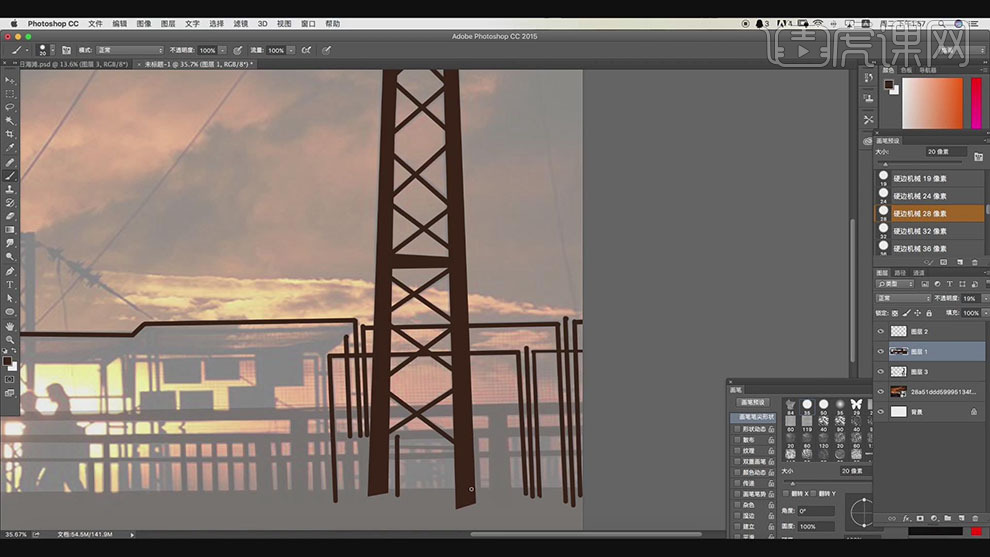
7.接着使用【矩形选区工具】绘制出上面的矩形选区,填充深棕色。
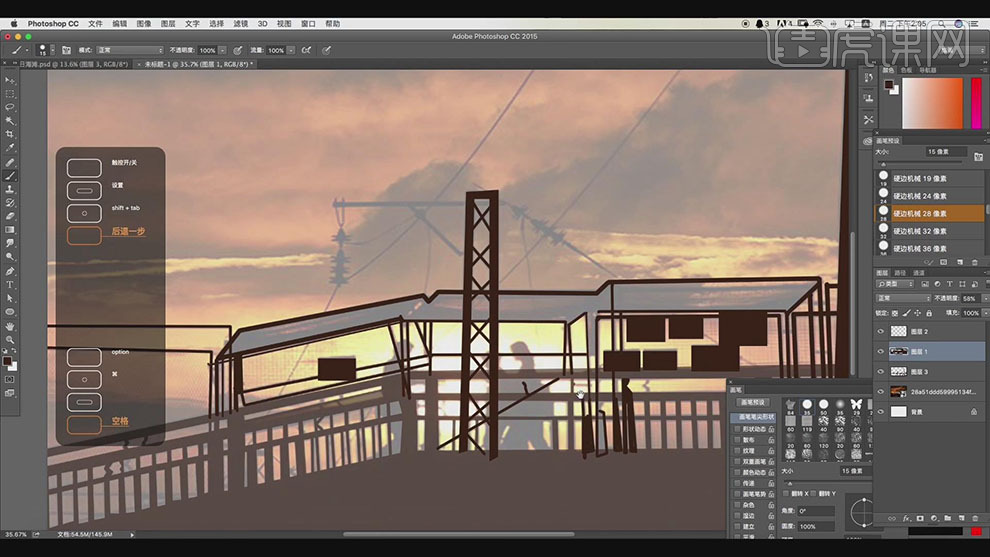
8.新建图层,使用【钢笔工具】绘制出线的连接处的形状路径,建立选区,填充深棕色,对形状进行复制,调整位置和旋转方向。

9.接着对图层进行合并,使用【画笔工具】将线的部分都绘制完整。

10.新建图层,填充深蓝色作为背景图层,将图层下移。

11.新建图层,使用【画笔工具】选择不同深度的黄色绘制远处的霞光。

12.接着使用【画笔工具】选择紫色和绿色绘制在背景图层上。
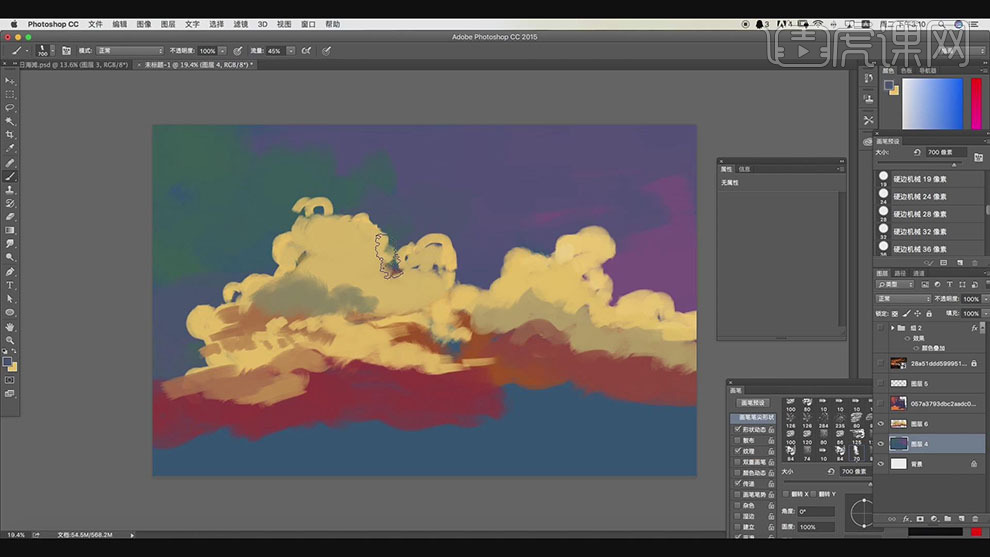
13.接着使用【画笔工具】对云层图层的颜色进行丰富。

14.接着使用【画笔工具】选择蓝色和红色对云层下面和背景的颜色进行过度。

15.新建图层,作为前面建筑图层的剪切图层,使用【画笔工具】将笔刷的流量降低,绘制出边缘反光的颜色。

16.接着新建图层,使用【画笔工具】选择白色,绘制出流星的形状。

17.课程总结,绘画步骤,从简到精,从整体到局部,空间场景,透视关系的把控,色彩上冷暖色之间搭配,细节调整,内部,边缘,色彩细节调整。

18.最终效果如图所示。

以上就是PS-板绘插画-关于场景故事图文教程的全部内容了,你也可以点击下方的视频教程链接查看本节课的视频教程内容,虎课网每天可以免费学一课,千万不要错过哦!